HP ENVY x2 レビュー リーズナブルなのに内容は上々な11.6型ハイブリッドPC
HPの個人向け製品、HP ENVY x2 のレビューです。

このHP ENVY x2は、HPが昨年の冬に発表・販売を開始したハイブリッドタイプの11.6型ノートPC。
ディスプレイ部をキーボードドックから着脱する事で、タブレットとしても利用できる製品です。
このタイプの製品は既に他メーカーからも幾つか出ており、今となっては珍しいものではありませんが、
ENVY x2はその中でも価格が安く、その辺りに魅力を感じている方も多いのではないでしょうか。
CPUにはAtom Z2760を搭載しており、性能面ではインテルのCore iなどを積んだ製品などに比べると劣りますが、
日常的な作業であれば快適にこなせる内容を持ちあわせています。
見た目や操作性も良く、バッテリー駆動時間も非常に長く、
非常にコストパフォーマンスの高い製品だと思います。
というわけで今回より、HP ENVY x2の詳細について詳しくみていきたいと思います。
製品に興味をお持ちの方は、記事に目を通してみてください。
【HP ENVY x2 レビュー記事目次】
【HP ENVY x2 外観の様子や操作性をチェック】
まずは、ENVY x2の外観の様子や特徴、操作性などを確認していきます。


天板の様子。
ヘアライン加工を施したアルミニウムを用いたデザインです。カラーはシルバー。
アルミでシルバー・・は良くあるデザインですが、指紋が目立ち難いところが良いと思います。
なお、HPの多くのノート製品では天板の隅にhpのロゴが入っていますが、
この製品は中央にhpのロゴが配置されています。

天板上にはアウトカメラとして、約800万画素のウェブカメラが内蔵されています。
約800万画素だとかなりキレイに撮れるのではないでしょうか。(また後ほど掲載します)
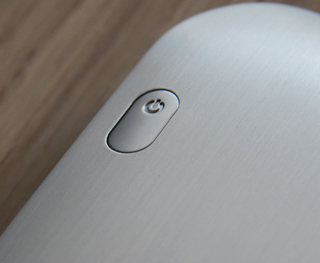

天板の左右には、電源ボタンと音量調整ボタン。
タブレットとして利用する場合もあるので、タブレット側にこれらのボタンが搭載されています。
筐体側面のインターフェースをチェックしていきます。

左側面の様子。
HDMI、USB2.0、マイク入力&ヘッドフォン出力のコンボを搭載。
これらの端子の位置は、いずれもキーボードドッグ側です。

右側面の様子。
メディアカードスロット、USB2.0、電源コネクターを搭載。
こちらもキーボードドッグ側に搭載されています。
電源コネクターの形状は、細長い角型・・と珍しい形状になっています。
タブレット側に搭載されている電源コネクターと同じ形状です。

筐体前面には何もありません。


筐体背面の様子。
背面には、microSDカードスロットを搭載。
このスロットはタブレットとして利用している場合にも、カードでデータをやり取りする事が出来るように、
タブレット側に搭載されています。


ENVY x2の筐体サイズは幅303mm、奥行き206mm、高さ17~19mm。
これはタブレットをキーボードドックに接続したときのサイズで、
タブレット単体だと厚みが8.6mmと非常に薄いです。

液晶はタッチ機能を搭載した、11.6型ワイドHD(1366×768)の光沢液晶を採用。
明るい場所での使用だとやや映り込みが気になりはしますが、
IPS方式対応の液晶で視野角は比較的広く、きれいでみやすいと感じます。

液晶上部に約200万画素のインカメラを搭載。
カメラの左右にはマイクを内蔵しています。
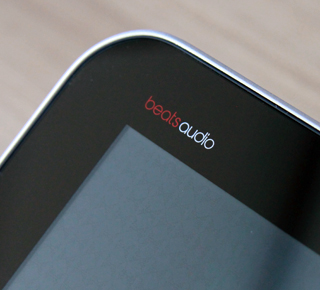

液晶の左上にはBeats Audioのロゴ、右上にはENVYのロゴを印字。
キーボードの様子をチェックします。



配列は他のHP製のノートPCと変わりません。
キーピッチは約18.9mmと11.6型サイズの製品にしては広め。
キーストロークは約1.5mmとやや浅めですが、それ程打ちにくさは感じません。
(キーストロークはもう少し深いほうが好みではあるのですが、最近は薄型ノートを触る事が多いので慣れてきました)
カーソルキーの上下が小さくできており、慣れるまでは打ち難く感じるかもしれませんが、慣れれば大した事はありません。
比較的使い易いキーボードだと思います。


キートップの形は光の加減で僅かに中央が窪んでいるようにも見えますが、ほぼ平らです。


タッチパッドはボタン一体型タイプですが、HPの一体型タッチパッドにしては使いやすいです。
(HPの一体型タッチパッドは使い難いものが多いので・・・)
昨年、ENVY x2に触れた時にはタッチパッドが使い難いと感じた記憶があるのですが、
たまたま使ったものがそうだった(試作機だった)のかもしれません。
ボタン部分は適度に柔らかく、ジェスチャー操作なども行いやすいタッチパッドです。
パッドの表面には他のENVYシリーズと同じような、放射線状の加工が施されています。
(この加工を採用したタッチパッドをスピンフィニッシュ・イメージパッドと呼びます)


ディスプレイの開き度合いは上写真の通り。
あまり大きく開くようには出来ていません(開きすぎると後ろに倒れてしまうため)。
ディスプレイを開くとキーボードの底面が傾斜するような構造になっており、
キーボードの入力操作が行いやすいです。



電源アダプターはとても小さくコンパクトです。
プラグの形状はミッキー型となっています。

インターフェースの内容説明の箇所でも述べましたが、電源コネクターの形状は角型。
アダプター側のプラグは上写真のような感じになっています。
このプラグはキーボードのコネクターだけでなく、
タブレットに接続して充電を行うことも可能です。
【タブレットとキーボードドッグを分離してみる】
ENVY x2のディスプレイとキーボードドッグとを分離してみます。

ディスプレイの分離は非常に簡単。
キーボード上部にあるディスプレイのリリースラッチを左側に軽くスライドさせ、
ディスプレイを引っ張るだけで外れます。


ディスプレイを分離させた図。

キーボードドッグ側の接続部の様子。
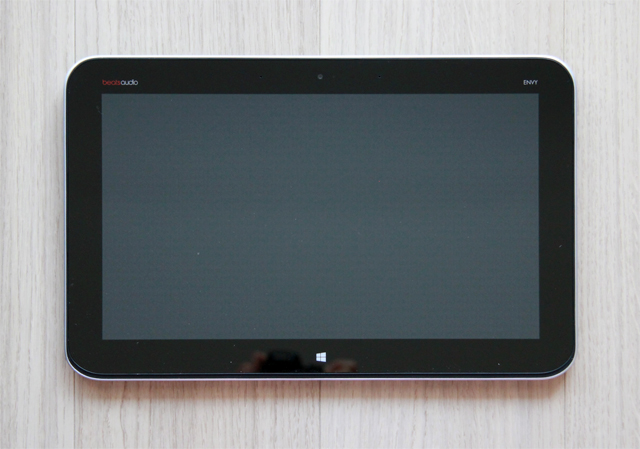


キーボードドッグとの接続部。
ジョイント部にマグネットを採用しているそうです。
キーボードドッグに装着する際、力を入れることなくスムーズに装着する事が出来ます。
なお、中央のコネクターに電源アダプターを接続すると、タブレットの充電を行う事が可能です。

ジョイント部の左側にはmicroUSBカードスロットを搭載しています。
ここはインターフェースの解説の際にも触れました。

そしてジョイント部の右側にはマイク入力とヘッドフォン出力のコンボポート。
こちらはキーボードドッグとの接続時には、本体に隠れてしまうため使う事が出来ません。
タブレットとして利用する場合に、活用するオーディオポートです。
キーボードドッグ側にもオーディオポートが搭載されているので、
ノートPCとしてマシンを利用する場合はそちらのポートを使います。

タブレット下側面と液晶パネルとの隙間に、Beats Audio対応の ステレオスピーカーが搭載されています。
音は小さなスピーカーなのでそれなりですが、
このサイズのノートPCのスピーカーとしては悪くはないです。
【重量をチェック】
ENVY x2の重量をチェックします。
まずはタブレットとキーボードドッグを接続させた場合(ノートPC)の重量です。

タブレットとキーボードドッグ接続時の重量は約1396g。
公称で約1.41kgとありましたが、それよりは少し軽めです。
次にキーボードドッグの重量。

約698g。
そしてタブレットの重量。

約698g。
公称ではタブレットの重量は710gと、キーボードドッグよりも10g重い値になっているのですが、
私が実際に測定した結果では、キーボードドッグとタブレットの重量は全く同じでした。
ノートPCだと考えた場合 11.6型のノートが約1.41kgという重さは、重くはないですが軽いともいえません。
ですが、ハイブリッドタイプのノートPCはどの製品もそこそこ重めで、その中では軽い方だと思います。
単純に軽くしようと思えば出来ない事はないのかもしれませんが、キーボードとタブレットの重さのバランスが悪いと、
ノートPCとして利用する際に液晶側が重くて倒れてしまうなど、きちんと設置できない場合があります。
そういったバランスなどを考えた上で、最終的にこの重さになったのだと思います。
最後は、電源アダプターの重さ。

電源アダプターとケーブルをあわせた重量は265gと結構軽め。
本体(タブレット+キーボードドッグ)とあわせると1.6kg台になります。
持ち運べない重さではありません。
といっても、この製品はバッテリー駆動時間がとても長いので、
電源アダプターを携帯する必要はそれ程ないと思われます。
ENVY x2の外観の様子や特徴などについては以上です。
見た目に高級感があり、操作性もこのサイズのノートにしては結構良く、本体は軽量・・と、
とても扱いやすいハイブリッドノートPCだと思います。
見た目や操作性は、価格高めの製品と比べても全く遜色ないです。
引き続き、性能面等もチェックしていきたいと思います。



















